因为工作需要得用Axure RP 8绘画出一只漂亮气球图形,你们了解绘画的方法吗?下文就为大伙带来了使用Axure RP 8绘画出一只漂亮气球图形的具体操作方法。

1、双击打开Axure RP 8设计软件,在基本元件中找到“椭圆形”,拖曳一个到画布上,如下图所示:
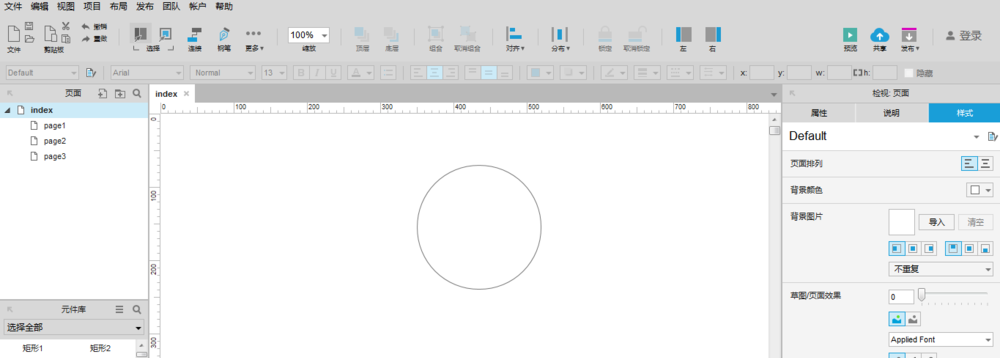
2、将椭圆形的高度和宽度改为200*100,让其看起来像一只气球,如下图所示:
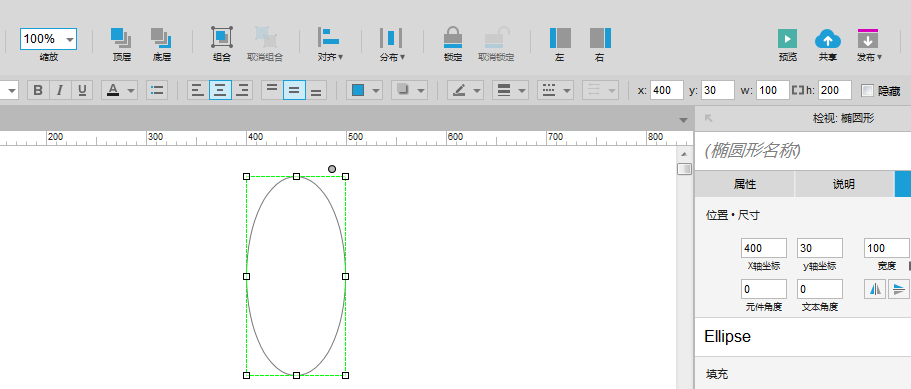
3、在表单元件中找到“单选按钮”,拖一个到椭圆形下方,如下图所示:
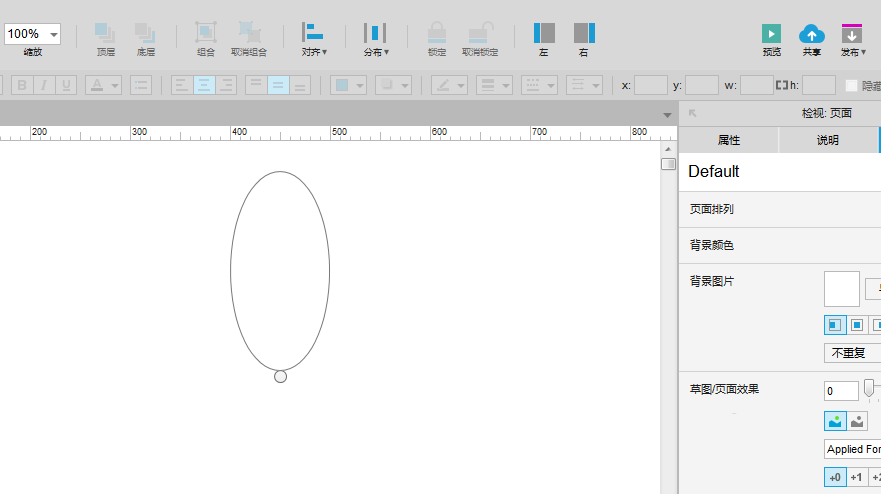
4、在基本元件里找到“垂直线”,拖一个到画布上,连接单选按钮,如下图所示:
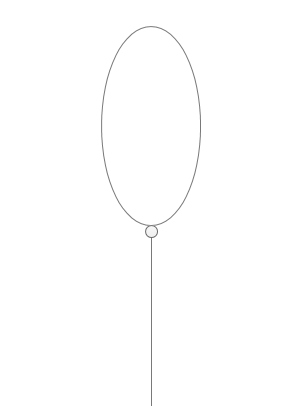
5、选中椭圆形,设置其填充颜色为天蓝色,如下图所示:
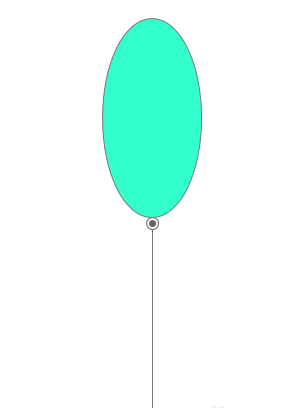
6、再次调整椭圆形宽度,并在椭圆形上放置一个云朵的图标,如下图所示:
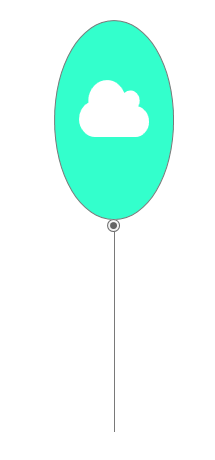
看完了以上为你们分享的使用Axure RP 8绘画出一只漂亮气球图形的具体操作方法,你们是不是都学会了呀!
 天极下载
天极下载





































































 腾讯电脑管家
腾讯电脑管家
 火绒安全软件
火绒安全软件
 自然人电子税务局(扣缴端)
自然人电子税务局(扣缴端)
 向日葵远程控制软件
向日葵远程控制软件
 微信电脑版
微信电脑版
 桌面百度
桌面百度
 CF活动助手
CF活动助手
 暴雪战网客户端
暴雪战网客户端

